
◇MacBookAirにBootCampでWindows8.1入れてみた! [Mac]
♪テケッテ テテテ テケッテ テテテ (キューピー3分クッキングのテーマ)
今日はまくぶくえあにWindows8を入れてみる、そんな手順をごしょうかいしましょう。超長いので、さく~~っとすっ飛ばしちゃって、する~っとスルーしちゃってくださいねぇ。見てくれるとうれしいけど♪。
さて、まずは、材料(1台分)のご紹介です。
(1)念のために、別のパソコンに「Boot Camp インストールと設定ガイド」をAppleサイトからダウンロードしておく
http://manuals.info.apple.com/MANUALS/1000/MA1559/ja_JP/Boot_Camp_Install-Setup_Late2010_J.pdf
(2)MacBookAirを最新の状態にアップデートしておく
ちなみに、使用したまくぶくえあはOS10.9.3です。
(3)Apple USB SuperDriveとをMacBookAirに接続してWindowsのインストールDVDをセットしておく
-72d65.jpg)
(4)USBメモリをMacBookAirに接続しておく
ブータブルUSBメモリを使っている場合は、あらかじめフォーマットしておいた方がいいみたい。
.jpg)
この時点でデスクトップはこんな感じです。
-98e53.jpg)
(1)「アプリケーション」→「ユーティリティ」→「ディスクユーティリティ」を起動する。
-83703.jpg)
(2)画面左側のDVDディスクを選択し、画面上部の「新規イメージ」をクリックする
-a3cd8.jpg)
(3)「場所」を「デスクトップ」に、「イメージフォーマット」を「DVD/CDマスター」に変更し、後はそのまま(画像の通り)にして、「保存」をクリックする。
-6b9ed.jpg)
(4)ディスクイメージの作成が始まる。時間がかかる。
-80aa6.jpg)
(5)できたのがコレ。拡張子が「cdr」になっている。
-354e1.jpg)
(6)拡張子を「iso」に変更する。「"iso"を使用」を選択する。
-a251a.jpg)
(1)「アプリケーション」→「ユーティリティ」→「BootCamp」を起動する。(以前ブームになったビリーとは一切関係なし)
.jpg)
(2)なんかいろいろクドクド聞いてくるから、迷わず読み流して「続ける」をクリック
-08983.jpg)
(3)3か所のチェックはそのままにして「続ける」をクリック
.jpg)
(4)デスクトップに保存したisoデータをUSBに入れていいかどうか聞いてくるので迷わず「続ける」
イメージのところにはデスクトップに保存したisoデータが自動的に表示されているはずだけどもし違っていたら、選択ボタンをクリックして、ちゃんとisoデータを指定する。
-c949d.jpg)
(5)「USBの中身が消去されるよ」って脅しをかけてくるので、迷わず、いいとも!で「続ける」をクリック
-05522.jpg)
(6)「選択したドライブをフォーマット中」…待つだけ。このあと「Windows ファイルのコピー中」、「Windows サポートソフトウェアのダウンロード中」と自動的に続く。
-e50b3.jpg)
(7)最後の「サポートソフトウェアを保存中」...失敗したか壊れちゃったかと不安になる頃、終わる。1時間以上かかったけど、30分くらいって人もいるみたい。
-ea6b0.jpg)
(1)どのくらいの容量をWindowsに間貸しするかを決める、いわゆるパー切り。
-0875f.jpg)
(2)どうしていいかわからないときは「均等に分割」を選ぼうと、何某かで読んだけど、ちょっと不安なのでMacを多めに残し、150:100に分割した。
-7af7e.jpg)
(3)心が決まったら「インストール」をクリックすると分割され、インストールが始まる。
-d8a5a.jpg)
ここからはデジカメでの撮影なので画像が悪いです。しかもにゃんこの体当たり攻撃に気づかず、傾いちゃってますがお許しを。(フォトショで補正する気力は皆無)
(1)Windows8のクリーンインストール画面を何度も見ているので特に珍しくはないけど、成功に近づいた感が出てくる。
.jpg)
(2)Windows8の設定画面がいっちょ前に出てきて、ほほえましい。この後いつも通りごちゃごちゃ聞いてくるけどすべて「前向きな選択」をする。
-f5cfa.jpg)
(3)プロダクトキーを要求してくるので入力する。
-a8de9.jpg)
(4)なぜかOSを選ばされる。ここは、使用したインストールディスクによって違うみたい。この場合はこのひとつしか選択肢がない。
-a9c80.jpg)
(5)ライセンス条項を読んだことにして「同意します」をクリックし、前向きな選択である「次へ」を選択する。
-76497.jpg)
(6)どのパーティションにインストールするか聞いてくるので、迷わず「BOOTCAMP」をクリック。違うのを選ぶとMacの部分がなくなるので要注意。(||゜Д゜)ヒィィィ!(゜Д゜||)
-c724d.jpg)
(7)「フォーマット」をクリックすると、「ホントに消しちゃっていいの?」と念押ししてくるのでまよわず「OK」。
-e8231.jpg)
(8)Windowsさんが、何かいろいろやってくれてる間、お風呂にでも入って待つ。(十分入る時間は余裕である)
-dbb55.jpg)
(9)見慣れた田んぼの「田」...。
-5e20e.jpg)
(1)「PCの設定」迷うような内容はないと思うけど…。
-f5f6d.jpg)
(2)サインイン、英数はそのまま入力できる。入力中にカーソル付近に表示される「A」をクリックすると全角に切り替えられる。
-ebacf.jpg)
(3)はい、こんにちぁ。この辺の作りはMacOSやiOSをを軽くパクってますが…。
-d80cd.jpg)
(4)ただひたすら待つ。待てば海路の日和あり。
-a51f4.jpg)
(5)最後の処理とのたまって、ユーザーに期待させておいて「あと、もう少しです」って…なんか小バカにされた感が…
-3439c.jpg)
(1)画面が落ち着くと自動的に「BootCamp」インストーラーが表示されるので「次へ」をクリック
.jpg)
(2)サクッと使用許諾に同意して「次へ」をクリック
-da5f1.jpg)
(3)いろんなもののドライバが自動的に読み込まれる。
-b0bff.jpg)
(4)キーボードとかのドラバもここでインストールされる
-2d880.jpg)
(5)「BootCamp」の設定はこれで、ほぼおしまい。
-d3bf7.jpg)
(6)再起動の許可を求めてくるので、素直なよい子は「はい」を。
-2b165.jpg)
(7)ここへ至るまでに、何度も自動的に再起動するけど、何の心配もいりません。
-1cae5.jpg)
(8)何度見てもよくわからない、ログインに続く画面...京都タワーっぽい。
-e6570.jpg)
(9)パスワードを入れてログイン
-44364.jpg)
(10)でた。後は無線LANの設定をして、Updateをかけて8.1まで上げれば完了。おちゅかれ様
-61648.jpg)
全部で4時間くらいかかったかもです。( ´Д`)=3 フゥ
Macで、おなじみにジャ~ンっていうMacの起動音が鳴ってWindowsが出てくるのっWindowsのプライドをこっそりと傷つけてるようで…おもしろい。(え?感想そんだけ?)
今日はまくぶくえあにWindows8を入れてみる、そんな手順をごしょうかいしましょう。超長いので、さく~~っとすっ飛ばしちゃって、する~っとスルーしちゃってくださいねぇ。見てくれるとうれしいけど♪。
さて、まずは、材料(1台分)のご紹介です。
- MacBookAir(2010以降の)……1台
- USBフラッシュメモリー(8GB以上)……1コ
- Microsoft Windows 8(インストールDVD)……1枚
【下ごしらえ】
(1)念のために、別のパソコンに「Boot Camp インストールと設定ガイド」をAppleサイトからダウンロードしておく
http://manuals.info.apple.com/MANUALS/1000/MA1559/ja_JP/Boot_Camp_Install-Setup_Late2010_J.pdf
(2)MacBookAirを最新の状態にアップデートしておく
ちなみに、使用したまくぶくえあはOS10.9.3です。
(3)Apple USB SuperDriveとをMacBookAirに接続してWindowsのインストールDVDをセットしておく
-72d65.jpg)
(4)USBメモリをMacBookAirに接続しておく
ブータブルUSBメモリを使っている場合は、あらかじめフォーマットしておいた方がいいみたい。
.jpg)
この時点でデスクトップはこんな感じです。
-98e53.jpg)
1:WindowsインストールDVDをインストールできる形に変えちゃいます。
(1)「アプリケーション」→「ユーティリティ」→「ディスクユーティリティ」を起動する。
-83703.jpg)
(2)画面左側のDVDディスクを選択し、画面上部の「新規イメージ」をクリックする
-a3cd8.jpg)
(3)「場所」を「デスクトップ」に、「イメージフォーマット」を「DVD/CDマスター」に変更し、後はそのまま(画像の通り)にして、「保存」をクリックする。
-6b9ed.jpg)
(4)ディスクイメージの作成が始まる。時間がかかる。
-80aa6.jpg)
(5)できたのがコレ。拡張子が「cdr」になっている。
-354e1.jpg)
(6)拡張子を「iso」に変更する。「"iso"を使用」を選択する。
-a251a.jpg)
2:isoに変えたデータをUSBメモリに入れよう
(1)「アプリケーション」→「ユーティリティ」→「BootCamp」を起動する。(以前ブームになったビリーとは一切関係なし)
.jpg)
(2)なんかいろいろクドクド聞いてくるから、迷わず読み流して「続ける」をクリック
-08983.jpg)
(3)3か所のチェックはそのままにして「続ける」をクリック
.jpg)
(4)デスクトップに保存したisoデータをUSBに入れていいかどうか聞いてくるので迷わず「続ける」
イメージのところにはデスクトップに保存したisoデータが自動的に表示されているはずだけどもし違っていたら、選択ボタンをクリックして、ちゃんとisoデータを指定する。
-c949d.jpg)
(5)「USBの中身が消去されるよ」って脅しをかけてくるので、迷わず、いいとも!で「続ける」をクリック
-05522.jpg)
(6)「選択したドライブをフォーマット中」…待つだけ。このあと「Windows ファイルのコピー中」、「Windows サポートソフトウェアのダウンロード中」と自動的に続く。
-e50b3.jpg)
(7)最後の「サポートソフトウェアを保存中」...失敗したか壊れちゃったかと不安になる頃、終わる。1時間以上かかったけど、30分くらいって人もいるみたい。
-ea6b0.jpg)
3:まくぶくにWindowsを入れる場所を作ろう
(1)どのくらいの容量をWindowsに間貸しするかを決める、いわゆるパー切り。
-0875f.jpg)
(2)どうしていいかわからないときは「均等に分割」を選ぼうと、何某かで読んだけど、ちょっと不安なのでMacを多めに残し、150:100に分割した。
-7af7e.jpg)
(3)心が決まったら「インストール」をクリックすると分割され、インストールが始まる。
-d8a5a.jpg)
4:Windowsをインストールする
ここからはデジカメでの撮影なので画像が悪いです。しかもにゃんこの体当たり攻撃に気づかず、傾いちゃってますがお許しを。(フォトショで補正する気力は皆無)
(1)Windows8のクリーンインストール画面を何度も見ているので特に珍しくはないけど、成功に近づいた感が出てくる。
.jpg)
(2)Windows8の設定画面がいっちょ前に出てきて、ほほえましい。この後いつも通りごちゃごちゃ聞いてくるけどすべて「前向きな選択」をする。
-f5cfa.jpg)
(3)プロダクトキーを要求してくるので入力する。
-a8de9.jpg)
(4)なぜかOSを選ばされる。ここは、使用したインストールディスクによって違うみたい。この場合はこのひとつしか選択肢がない。
-a9c80.jpg)
(5)ライセンス条項を読んだことにして「同意します」をクリックし、前向きな選択である「次へ」を選択する。
-76497.jpg)
(6)どのパーティションにインストールするか聞いてくるので、迷わず「BOOTCAMP」をクリック。違うのを選ぶとMacの部分がなくなるので要注意。(||゜Д゜)ヒィィィ!(゜Д゜||)
-c724d.jpg)
(7)「フォーマット」をクリックすると、「ホントに消しちゃっていいの?」と念押ししてくるのでまよわず「OK」。
-e8231.jpg)
(8)Windowsさんが、何かいろいろやってくれてる間、お風呂にでも入って待つ。(十分入る時間は余裕である)
-dbb55.jpg)
(9)見慣れた田んぼの「田」...。
-5e20e.jpg)
5:Windowsの設定
(1)「PCの設定」迷うような内容はないと思うけど…。
-f5f6d.jpg)
(2)サインイン、英数はそのまま入力できる。入力中にカーソル付近に表示される「A」をクリックすると全角に切り替えられる。
-ebacf.jpg)
(3)はい、こんにちぁ。この辺の作りはMacOSやiOSをを軽くパクってますが…。
-d80cd.jpg)
(4)ただひたすら待つ。待てば海路の日和あり。
-a51f4.jpg)
(5)最後の処理とのたまって、ユーザーに期待させておいて「あと、もう少しです」って…なんか小バカにされた感が…
-3439c.jpg)
5:Windows上で使うBootCampを設定する
(1)画面が落ち着くと自動的に「BootCamp」インストーラーが表示されるので「次へ」をクリック
.jpg)
(2)サクッと使用許諾に同意して「次へ」をクリック
-da5f1.jpg)
(3)いろんなもののドライバが自動的に読み込まれる。
-b0bff.jpg)
(4)キーボードとかのドラバもここでインストールされる
-2d880.jpg)
(5)「BootCamp」の設定はこれで、ほぼおしまい。
-d3bf7.jpg)
(6)再起動の許可を求めてくるので、素直なよい子は「はい」を。
-2b165.jpg)
(7)ここへ至るまでに、何度も自動的に再起動するけど、何の心配もいりません。
-1cae5.jpg)
(8)何度見てもよくわからない、ログインに続く画面...京都タワーっぽい。
-e6570.jpg)
(9)パスワードを入れてログイン
-44364.jpg)
(10)でた。後は無線LANの設定をして、Updateをかけて8.1まで上げれば完了。おちゅかれ様
-61648.jpg)
全部で4時間くらいかかったかもです。( ´Д`)=3 フゥ
Macで、おなじみにジャ~ンっていうMacの起動音が鳴ってWindowsが出てくるのっWindowsのプライドをこっそりと傷つけてるようで…おもしろい。(え?感想そんだけ?)
Facebook コメント
厚かましくもランキングに参加中。ぽちっとしていただけると嬉しいです



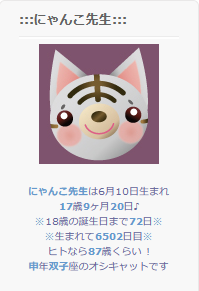







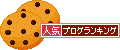

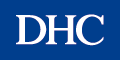

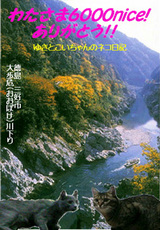





MacにWindowsがインストールできちゃうんだー!
わたさん、すげ~!!
by Hiro (2014-06-13 05:02)
お早うございます。
Boot CampだとほんとWindowsが走りますよね。私の場合は面倒なので、VirtualBoxでやっています。^^;
by doudesyo (2014-06-13 06:15)
おちゅかれさまですー。
BootCamp と聞いて、ビリーを思い出した。もはや古っ!
by ChatBleu (2014-06-13 07:12)
お疲れさま。
私にはとても出来ません。
すごいよ!さすがです。^^
by hatumi30331 (2014-06-13 07:47)
元々 田んぼ育ちなのでしませんけど
4時間は長すぎますね。
普通の人がしたら4時間では終わらないということですもの。
by サンダーソニア (2014-06-13 13:44)
MacにWindowsを・・・か・・・実に面白い。
しかーし、時間かかり過ぎ(^^;
by Aちゃん (2014-06-13 17:56)
先日までxp使ってた僕には、
8って使いにくくて^^;
by DEBDYLAN (2014-06-13 22:28)
“最後の処理をしています”って、オネイサンにティッシュを取って貰ってフキフキしている状態でしょうかね^^;)
京都タワーみたいなのは、確かスタバの故郷にあるタワーだと思いました!?
by 風来鶏 (2014-06-14 00:45)
おお!すごいな~。
8.1の「あと、もう少しです」は全然もう少しじゃないです。
by assimane (2014-06-14 11:20)